Android Auton langaton käyttö
Kun Android-älypuhelin on yhdistetty autoon Android Autolla, voit käyttää ja ohjata sovelluksia puhelimessa laajakuvanäytön kautta helppokäyttöisen käyttöliittymän avulla. Varmista, että Wi-Fi ja Bluetooth ovat käytössä yhdistettävässä älypuhelimessa.
- Katso tuetut maat, laitetyypit ja mallit Android Auton verkkosivustolta osoitteesta https://www.android.com/auto.
- Jos Android Autoa ei ole asennettu, asenna Android Auto -sovellus Google Play Storesta.
- Android Autossa käytettävissä olevat toiminnot ja kuvakkeet voivat muuttua Google Corporationin käytäntöjen mukaisesti.
- Voit lisätä enintään kuusi Android-älypuhelinta.
- Paina aloitusnäytössä Asetukset ► Puhelinyhteydet ► Puhelimen näytön heijastaminen ► Android Auton asetukset ja ota sitten käyttöön Ota Android Auto käyttöön.
- Paina aloitusnäytössä Asetukset ► Puhelinyhteydet ► Puhelinyhteydet ► Lisää uusi.
- Ota Wi-Fi ja Bluetooth käyttöön yhdistettävässä älypuhelimessa, ja valitse auton järjestelmä haettujen Bluetooth-laitteiden luettelosta.
- Järjestelmän Bluetooth-laitenimi löytyy näyttöön tulevasta Lisää uusi laite -ikkunasta.
- Vahvista, että älypuhelimen näytössä oleva vahvistuskoodi vastaa järjestelmän näytössä olevaa koodia, ja hyväksy yhteys älypuhelimessa.
- Kun olet muodostanut yhteyden ensimmäistä kertaa Android Auto -laitteeseen, katso järjestelmänäytössä näkyvä ponnahdusikkuna ja paina Kyllä.
- Hyväksy Android Auton ottaminen käyttöön älypuhelimesta.
- Paina aloitusnäytössä Android Auto ja käytä älypuhelimen käytettävissä olevia eri toimintoja.
- Voit käyttää puhelinta, musiikkia, navigointia tai muita toimintoja painamalla vastaavaa kuvaketta järjestelmänäytössä.
- Jos haluat käyttää Googlen puheentunnistusta, paina ohjauspyörän puheentunnistusnäppäintä.
- Kun älypuhelin on yhdistetty onnistuneesti, Puhelimen näytön heijastaminen vaihtuu Android Auto -tilaan aloitusnäytössä. Jos Android Auto ei tule näkyviin, yritä muodostaa yhteys uudelleen.
- Jos yhteys ei ole vakaa, luo Wi-Fi-yhteysavain uudelleen painamalla Android Auton asetusnäytössä
 ► Luo uusi Wi-Fi-koodi ja yritä muodostaa yhteys uudelleen.
► Luo uusi Wi-Fi-koodi ja yritä muodostaa yhteys uudelleen. - Et voi käyttää seuraavia toimintoja, kun Android Auto on käytössä.
- Apple CarPlay
- Selaaminen ohjauspaneelin tai ohjauspyörän kauko-ohjaimen avulla
- Kun käytät älypuhelimen navigointia puhelimen heijastuksen avulla, sekä järjestelmän mediatoiminnon että navigoinnin äänet toistetaan auton kaiuttimista. Jos säädät äänenvoimakkuutta kummankin äänen toiston aikana, navigointisovelluksen äänenvoimakkuutta säädetään ensin.
- Sulje Android Auto katkaisemalla langaton yhteys järjestelmänäytön laiteyhteyssivulla.
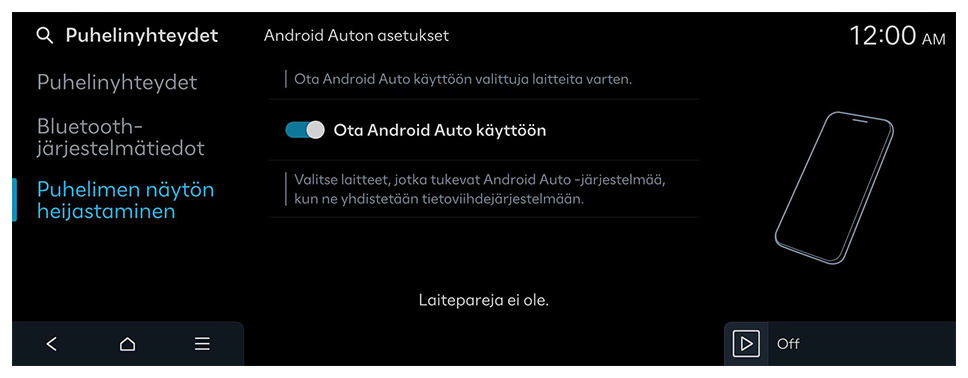
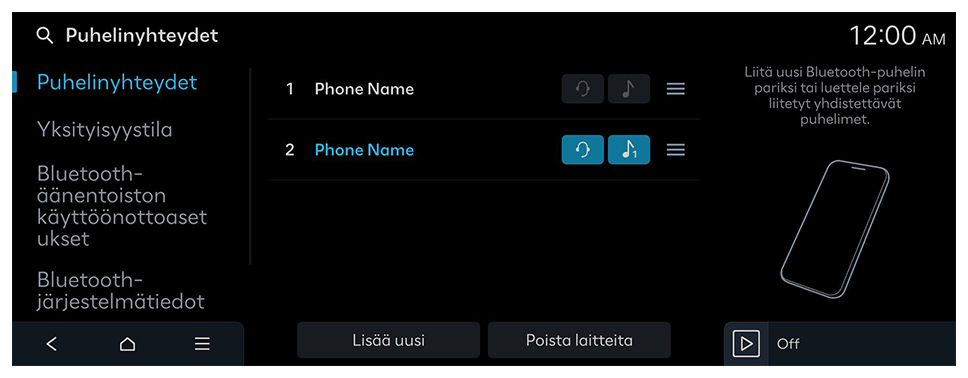
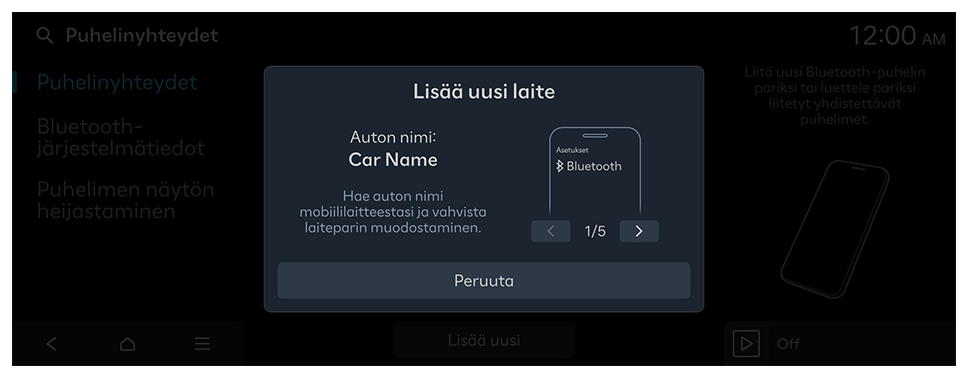
 ► Luo uusi Wi-Fi-koodi ja yritä muodostaa yhteys uudelleen.
► Luo uusi Wi-Fi-koodi ja yritä muodostaa yhteys uudelleen.